-
Welcome to My Website
This is a text box. Write your own content here. This is an excellent place for you to add a paragraph.
Chat และ Channels ใน Microsoft Teams มีอะไรเปลี่ยนแปลงไปบ้าง

Microsoft Teams อัพเดทมีอะไรใหม่และเปลี่ยนแปลงไปบ้าง?
ในเดือนพฤษภาคม 2568 ที่ผ่านมา
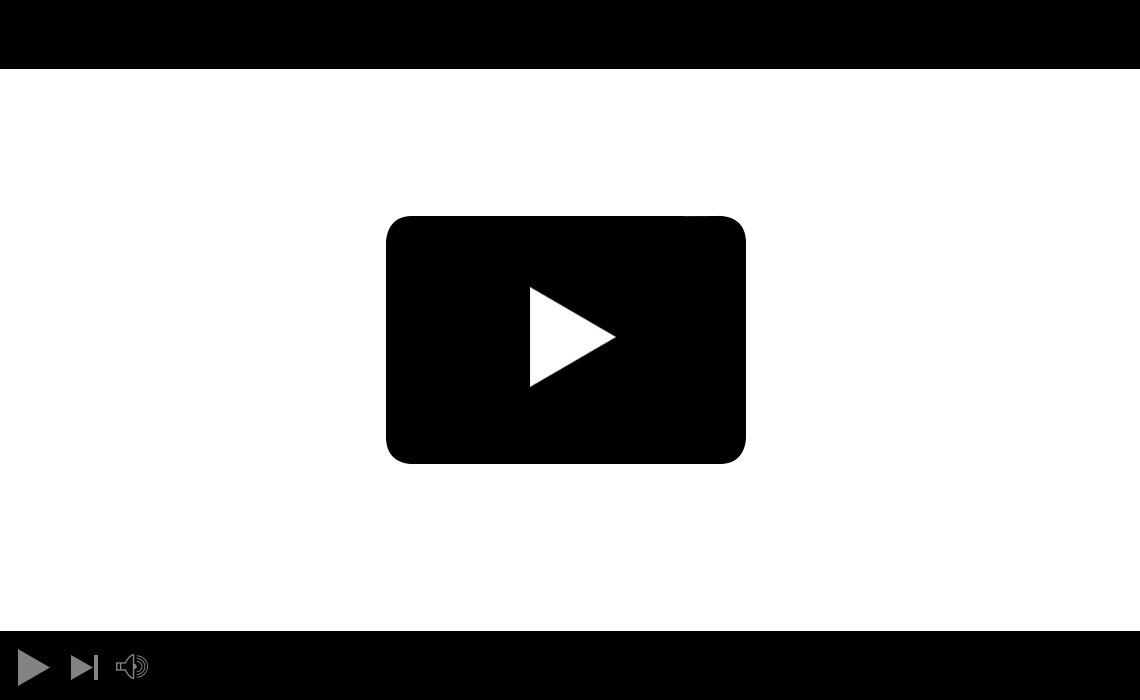
การคัดแยก จัดเรียง จัดกลุ่ม ข้อความที่ได้รับ
การอัพเดทรูปแบบการใช้งาน Teams ในส่วนนี้ เพิ่มประสิทธิภาพการรับ-ส่ง ให้ใช้งานง่ายและรวดเร็วขึ้น ซึ่งจะพร้อมให้ผู้ใช้ Teams ในเชิงพาณิชย์ใช้งานได้แล้ว และจะเปิดตัวให้ลูกค้าคลาวด์อื่นๆ ใช้งานในอีกไม่กี่สัปดาห์ข้างหน้านี้ โดยมีรายละเอียดดังนี้
Mentions view:
มุมมองการเน้นคู่สนทนาที่ @ Mentions กรณียังไม่ได้อ่านจะแสดงสัญลักษณ์ @ ท้ายชื่อหรือกลุ่มผู้ส่งถึงเรา และจะเน้นสีแดงที่ชื่อผู้ใช้
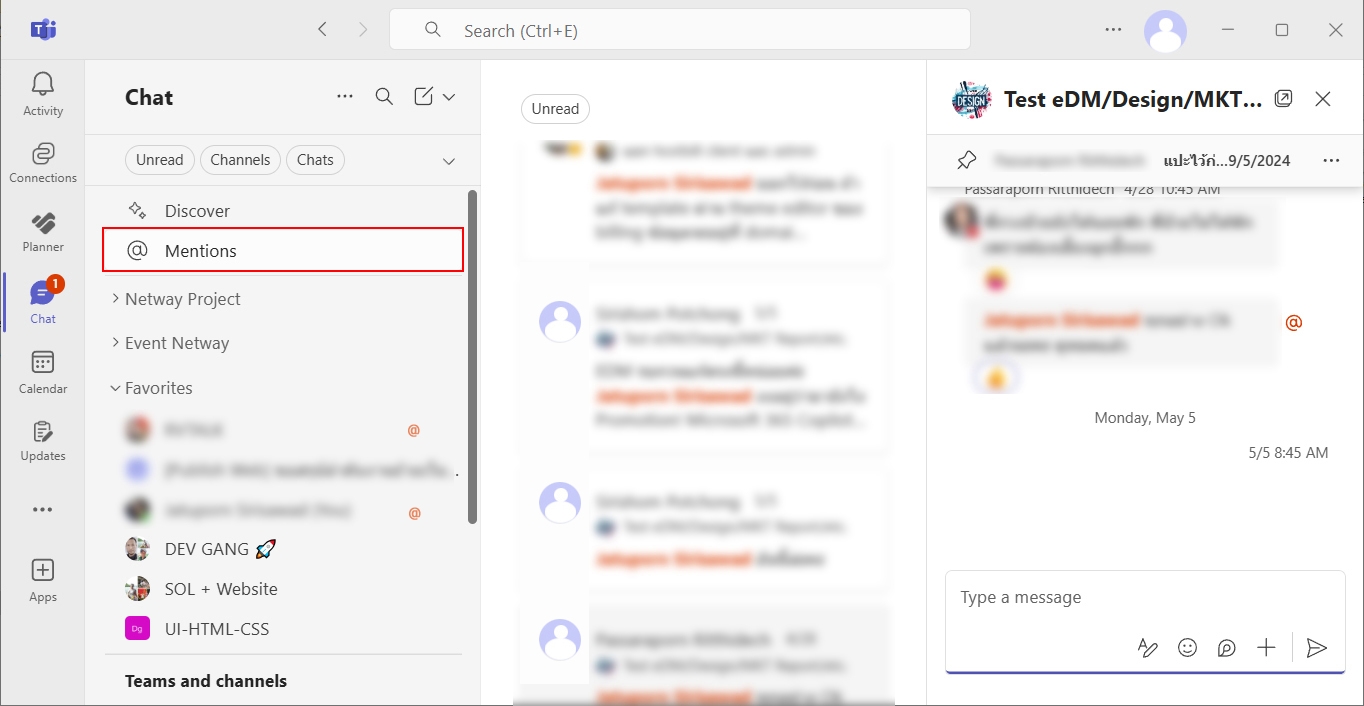
View all unread messages:
ดูข้อความที่ยังไม่ได้อ่านทั้งหมด ซึ่งแสดงชื่อบุคคลหรือกลุ่มตัวหนาสีดำ และสามารถเลือกเฉพาะกลุ่มที่แสดงได้
เช่น กดปุ่มด้านบนเพื่อกรองตามกลุ่มที่ต้องการ
- แสดงข้อความที่ยังไม่ได้อ่านทั้งหมด เลือก Unread
- เลือกเฉพาะ Unread กับ Channels
- เลือกเฉพาะ Unread กับ Chats
- เลือกเฉพาะ Unread กับ Meeting chats
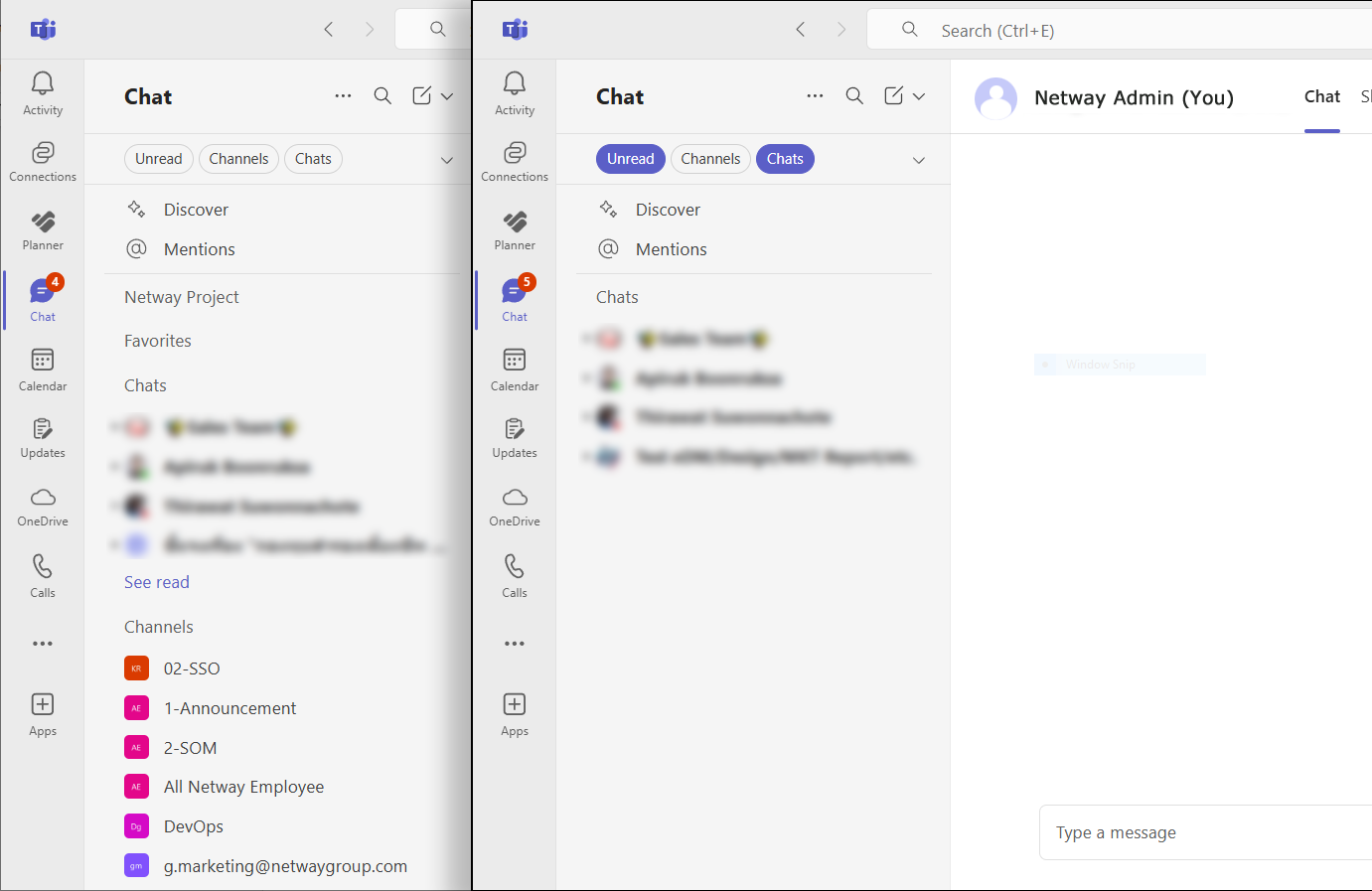
View channels as a list, instead of grouped by team:
สามารถเลือกดูให้แสดงได้อย่างไรโดยจะแสดงตามกลุ่ม Teams and channels หรือ แสดงกลุ่มแชลแนลอย่างเดืยว (Channels only)
เช่น เมื่อคลิกแถบกลุ่ม Teams and channels : ที่ไอคอนรูป 3 จุด (More options) จะมี 2 ตัวเลือกดังกล่าว
Channels only:
เมื่อเลือกแสดงแชลแนลอย่างเดียว (Channels only) ในแต่ละทีมตามลำดับตัวอักษร สามารถเลือกการจัดเรียง (Sort) ได้ 3 แบบ คือ Most recent, Unread only, A-Z
- เรียงตามข้อความที่ได้รับล่าสุดขึ้นก่อน (Most recent)
- เรียงตามช่องที่ยังไม่ได้อ่านล่าสุดอย่างเดียว (Unread only)
- เรียงลำดับตัวเลขและตามตัวอักษร (A-Z)
Stay on top of new messages:
เพื่อแสดงมุมมองแชทข้อความใหม่ล่าสุดเรียงอยู่ด้านบนสุด โดยไปที่แถบกลุ่ม Chats มีตัวเลือกที่ไอคอนรูป 3 จุด (More options) มีให้เลือกแสดงข้อความใหม่ล่าสุด (Most recent) หรือจะเลือกแสดงข้อความที่ยังไม่ได้อ่านอย่างเดียว (Unread only)
จัดเรียงรูปแบบเมนู Chat และ เมนู Channels ใหม่
Section: ในปุ่ม New items สามารถสร้าง New section ขึ้นใหม่และตั้งชื่อให้ตรงตามการใช้งานตามกลุ่มได้ รวมถึงการจัดเรียงย้ายขึ้น-ลงได้ตามความเหมาะสม
จัดระเบียบพี้นที่ (Keep your digital workspace tidy):
การจัดการหัวข้อโปรเจ็กหรือ Section ที่เราไม่ได้ใช้งานด้วยการลบออกจากรายการในส่วนนี้ได้ (Remove section)
Keep your Chat app and Teams app separated:
หากต้องการแยกไอคอน Chat และไอคอน Teams ออกจากกันได้แบบเวอร์ชันดั้งเดิม
ให้ไปที่
- ไปที่ ไอคอนรูป 3 จุด (More list options)
- เลือก Customize view

Get a comprehensive overview of your conversations:
ย่อและขยายหัวข้อกลุ่มแชทและเลือกการเปิดอ่านข้อความที่เฉพาะเจาะจง ด้วยตัวเลือก Collapse all sections

การเข้าถึงข้อมูลที่เร็วขึ้น (Navigate quickly)
การค้นหาบทสนทนาที่ต้องการอาจใช้เวลานาน เนื่องจากเราต้องเลื่อนดู chats และ channels ยาวลงมา โดยรูปแบบแอปที่ปรับปรุงใหม่นี้ช่วยให้การเลือกดูหัวข้อได้ง่ายขึ้น
Access your channels quickly: เข้าถึง Channels ได้อย่างรวดเร็ว

Go-To:
ใช้แถบค้นหาเพื่อข้ามไปที่แชทหรือเข้าถึงตำแหน่งช่องการสนทนา (Type a message) ได้โดยตรง ด้วยแป้นพิมพ์ลัด Ctrl+G (Cmd+G บน Mac)
New message:
การส่งข้อความที่ปรับปรุงใหม่ ช่วยให้ส่งข้อความใหม่ไปยังแชทหรือช่องต่างๆ ได้อย่างรวดเร็วด้วยคีย์ลัด โดยใช้ Ctrl+N บน Windows หรือ CMD+N บน Mac เพื่อเริ่มเขียนข้อความ ค้นหาบุคคล, แชท, อีเมล รวมถึงกลุ่ม channels ต่างๆ จากที่เดียวกันได้

สำหรับผู้ที่สนใจ Microsoft Teams
หากสนใจผลิตภัณฑ์ Microsoft Teams กับ Netway Communication สามารถอ่านรายละเอียดราคา ได้ที่ Microsoft Teams
Netway Communication ให้บริการด้าน Cloud, Hosting และ IT พื้นฐานสำหรับธุรกิจ เป็นตัวแทนแบรนด์ไอทีชั้นนำมากมาย ทั้ง Microsoft, Google, Digicert, ฯลฯ เรามีเจ้าหน้าที่พร้อมดูแลคุณ 24 ชม. ติดต่อเราเพื่อสอบถามผลิตภัณฑ์ ขอราคา หรือปรึกษาเรื่องไอที ได้เลยค่ะ
Line : @netway (มี @ ด้านหน้า) หรือ https://bit.ly/line-netway
Facebook : m.me/netway.offcial
Tel : 02-055-1095
Email : support@netway.co.th
Web Chat : https://netway.co.th/
อ้างอิง: techcommunity.microsoft.com
บทความในส่วนนี้
-
แนวทางการใช้ Microsoft 365 Copilot เพื่อเพิ่มประสิทธิภาพการทำงาน และการสร้าง Prompt ในสายงานต่างๆ
Updated on 2025-12-03 04:57:55
-
ของขวัญปีใหม่จาก Netway ซื้อหรืออัปเกรด Microsoft 365 Business Premium วันนี้ รับคูปองเติมน้ำมันฟรี
Updated on 2025-12-01 03:55:53
-
ข่าวดี! Microsoft 365 Enterprise Plan สามารถซื้อพร้อม Microsoft Teams ได้อีกครั้งแล้ว
Updated on 2025-11-05 04:07:35
-
การใช้ประโยชน์จาก Microsoft Forms สำหรับการรวบรวมข้อมูล
Updated on 2025-11-21 02:09:50
-
Microsoft 365 Business Premium: ความปลอดภัยที่ทุกองค์กรต้องใส่ใจ
Updated on 2025-11-03 02:50:03

-
Domain
-
Hosting
-
Cloud & Managed
-
SSL
-
Email
- เรียนรู้เพิ่มเติม
- Microsoft 365 รุ่นต่างๆ
- Microsoft 365 สำหรับธุรกิจ
- Microsoft 365 สำหรับใช้งานที่บ้าน
- ทดลองฟรี
- G Suite
- เทคนิคลดต้นทุนอีเมล Microsoft 365 มากกว่า 28%
- เทคนิคลดต้นทุนอีเมล G Suite มากกว่า 19%
- Zimbra-Based Email
- Traditional Email by cPanel
- Physical to Cloud Migration
- Exchange Server to Microsoft 365 Migration
- G Suite to Microsoft 365 Migration
- Microsoft 365 to G Suite Migration
- Cloud to Cloud Migration
-
Microsoft
-
Google
-
Marketing
-
Others
-
Blog
-
Microsoft Teams
-
microsoft-365-business-premium
-
test-slide
-
Order
-
Promo






